Menggunakan layar tepi pada Samsung Galaxy S8 Plus

Layar tepi pada ponsel Samsung membuatnya mudah dan cepat untuk memanipulasi aplikasi, daftar favorit Anda, dll.
- Membantu Anda memperbaiki masalah tidak menerima SIM dengan cepat
- Hindari mengganggu komunikasi
Metode 1: Bersihkan kontak SIM
Dengan SIM yang digunakan dalam waktu lama, inti tembaga mudah kotor dan inilah penyebab utama iPhone Anda tidak menerima SIM. Anda dapat melepas SIM lalu menggunakan penghapus pensil untuk menghapus noda di permukaan tembaga lalu memasukkan kembali SIM tersebut ke perangkat.

Metode 2: Periksa apakah SIM terputus atau tidak?
Jika SIM Anda terputus dengan sendirinya, SIM Anda mungkin terputus dan iPhone tidak akan mengenalinya. Anda dapat mengeluarkan SIM dan memeriksa apakah SIM terputus dengan benar. Atau bisa menggunakan SIM lain yang sudah di pre-cut oleh pabrikan sesuai dengan cetakan Nano sim untuk mengetes apakah ada error akibat SIM terpotong atau tidak.

Metode 3: Periksa mesin dalam mode pesawat atau tidak?
Saat Anda dalam mode penerbangan, semua koneksi perangkat ditutup, termasuk koneksi SIM. Anda harus menggesek pusat notifikasi dari bawah dan memeriksa apakah mode pesawat aktif.
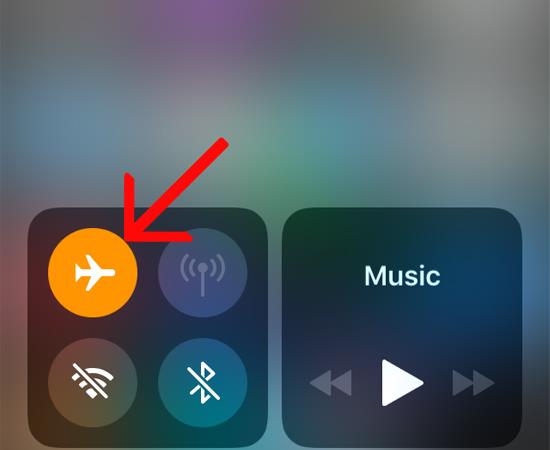
Metode 4: Periksa iPhone adalah laptop, bukan asli
Kunci iPhone adalah perangkat yang dikunci oleh operator jaringan dan hanya mendukung satu operator. Anda dapat memeriksa apakah ponsel Anda terkunci atau tidak sesuai dengan artikel Cara membedakan kunci iPhone dalam hitungan detik
Selain itu, di pasaran saat ini banyak terdapat produk floating, desainnya plagiat dan sulit dibedakan dengan mata telanjang. Anda dapat memeriksa apakah perangkat Anda asli sesuai dengan artikel Cara memeriksa Apple iPhone IMEI iPhone iPad yang paling akurat.

Metode 5: Periksa apakah slot SIM atau SIM rusak atau tidak?
Jika sebagian besar kesalahan di atas mendukung perangkat lunak, kesalahan berikutnya akan sedikit cenderung ke perangkat keras. Mungkin SIM Anda mengalami kesalahan. Jika Anda mencoba SIM lain yang terpasang dengan benar dan perangkat tidak mengenali SIM tersebut, ada kemungkinan slot SIM mengalami masalah. Jika Anda memasukkannya ke penerima SIM biasa, masalahnya ada pada SIM Anda.

Metode 6: Periksa perangkat keras mesin
Setelah anda mengatasi petunjuk diatas namun kondisi perangkat belum juga membaik, sebaiknya anda membawa perangkat tersebut ke pusat garansi Apple untuk dukungan pengujian hardware.
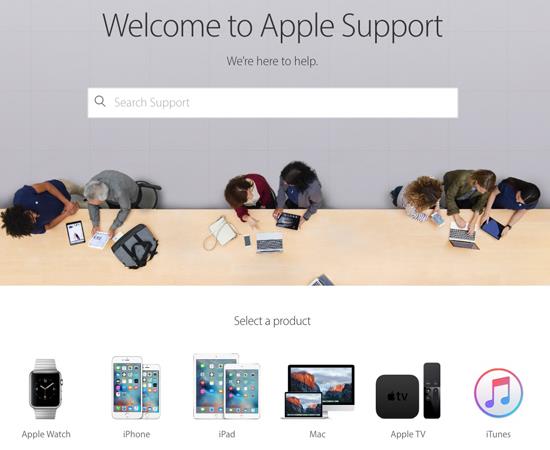
WebTech360 telah memperkenalkan kepada Anda 6 cara untuk memperbaiki kesalahan karena tidak menerima SIM secara efektif. Jika Anda masih belum bekerja, Anda dapat menanggapi komentar untuk dukungan Anda. Semoga berhasil!
Anda akan tertarik pada:
- Buat Stiker unik dengan wajah Anda dengan Zamoji
- Hapus kontak duplikat di iPhone tercepat
- Tindakan cepat dan nyaman di iPhone yang harus Anda ketahui
Layar tepi pada ponsel Samsung membuatnya mudah dan cepat untuk memanipulasi aplikasi, daftar favorit Anda, dll.
Kelola game di komputer Anda ke dalam folder yang memudahkan Anda untuk menggunakannya.
Untuk mengheningkan panggilan masuk dan alarm, letakkan tangan Anda di layar atau balikkan perangkat.
Ambil tangkapan layar dengan mudah hanya dengan menggesek layar.
Mengaktifkan tampilan bilah status hanya akan menampilkan 3 notifikasi terbaru di bilah status.
Informasi mesin membantu Anda memeriksa informasi seperti IME, model...
Aktifkan dengan cepat fungsi tertentu dan pintasan pengaturan seperti: Bantuan, warna negatif...
Menggunakan keamanan sidik jari membantu melindungi data pribadi di perangkat dengan lebih aman.
Penyematan layar adalah fitur baru yang diperkenalkan sejak Android 5.0, sehingga pengguna tidak perlu khawatir dengan keingintahuan orang lain saat meminjamkan Samsung Galaxy S6 mereka.
Geser kontak atau telepon Anda ke kanan untuk melakukan panggilan, ke kiri untuk mengirim pesan.
Anda dapat membagikan gambar di layar besar smart TV melalui koneksi Miracast (Screen Casting).
Fitur ini membantu Anda membuka kunci perangkat dengan cepat menggunakan wajah tanpa menyentuh layar.
Kerugian terbesar dari model portabel Samsung Galaxy Note 3 adalah tidak mendukung bahasa Vietnam yang disertakan dengan sistem operasi.
Tampilkan informasi pemilik Samsung Galaxy J7 akan menampilkan informasi Anda di layar kunci Anda.
Membuka beberapa aplikasi di layar memungkinkan untuk melakukan banyak hal secara bersamaan di satu layar ponsel.
Amankan perangkat Anda dari virus dan spyware, membantu Anda berbelanja dan menggunakan media sosial dengan aman.
Fitur yang memungkinkan Anda untuk mengubah wallpaper hidup dan efeknya hanya didukung untuk layar kunci.
Download booster adalah fitur yang membantu Galaxy Note 4 Anda mengunduh kecepatan tinggi melalui jaringan Wifi dan 4G LTE secara bersamaan. Ini berarti Anda dapat mengunduh file besar dengan kecepatan kilat dengan mengaktifkan fitur ini.
Cara berbagi 4G sebagai Wifi di Samsung Galaxy J7 Pro akan mengubah ponsel Anda menjadi hotspot wifi portabel dan nyaman.
Dalam beberapa kasus khusus, Anda perlu menyimpan rekaman panggilan.
















